Принтер печатает с полосами что делать?
Возникновение полос при печати на принтере – самостоятельное устранение проблемы.
Любой человек, который будет работать с принтером рано или поздно сталкивается с проблемой появления полос. То есть, при печати изображения получается картинка не такая, как на экране компьютера, а с большим количеством полосок, которые, понятное дело, значительно ухудшают восприятие. Особенно плохо, если речь идет о цветной печати каких-нибудь флаеров или же визиток – получается не реклама, а антиреклама какая-то.
Я занимался изготовлением печатной рекламной продукции и знаком с этой проблемой не понаслышке. Возникновение полос при печати – это одна из самых основных проблем полиграфии, которая автоматически влечет за собой ряд новых. Что самое интересное – избежать ее не сможет никто, так что надо просто четко понимать причины ее возникновения и знать, как себя надо вести для ее устранения. Вопрос по типу — принтер печатает с полосами что делать задает любой пользователь печатной техники.
Эта сложность использования в большей степени характерна для струйных принтеров (причем неважно, хоть будет устаревшая модель с картриджами, хоть какой-нибудь современный Epson оснащенный семицветной СНПЧ – полосы возникают в обоих случаях). В случае использования «струйников» получаются самые, что ни на есть четкие полосы белого цвета. Но здесь надо сделать поправку – далеко не всегда полосы могут быть именно белого цвета. В том случае, если же используется цветная печать, то полосы могут иметь самый разный окрас. Это объясняется тем, что принтер создает разные оттенки посредством смешивания основных цветов, а в том случае, если же какого-то из них будет не хватать (проблемы с поступлением из СНПЧ), то соответственно, и в некоторых местах будет возникать «просвет» другого оттенка. Например, на синем фоне могут быть розовые полосы.
Однако и лазерный принтер может также давать полосы, однако в этом случае они будут более «плавными». Это связано с тем, что заканчивается в картридже тонер.
Каков механизм возникновения подобного рода проблем?
Для начала разберемся в причинах возникновения полос при печати на струйном принтере. Акцентирую ваше внимание на том, что сейчас намного лучше покупать принтеры с СНПЧ, так как их использование намного более экономно, чем приобретение картриджей. Итак, причина, которая приводит к полосатой печати, заключается в том, что забивается печатная головка, посредством которой осуществляется нанесение рисунка. То есть, при поступлении чернил происходит закупорка микроскопических каналов, подсоединенных к печатающей головке. Или же другая причина – попадание в эти каналы воздуха. Это происходит по причине того, что печать продолжалась тогда, когда краска уже закончилась. Но в любом случае – итог один, только во втором случае есть риск «спалить» печатающую головку.
Что делать если принтер печатает полосами и насколько это может быть опасно?
Когда эта проблема случилась у меня впервые, я был очень озадачен и не на шутку встревожен, однако, прочитав в Интернете статьи по этому поводу, быстро во всем разобрался. Так что теперь с удовольствием делюсь своим многолетним опытом с другими людьми.
Ниже будет описана четкая последовательность, которой я придерживался при устранении подобного рода дефекта. Акцентирую внимание читателя на том, что некоторые детали в плане интерфейса отличаются у разных принтеров, однако суть этой операции не меняется. Лично в моем случае устранялись полосы при печати на принтере Epson L355.
Алгоритм действий по устранению полос.
Необходимо выполнить прочистку печатающей головки. Для этого делаем следующее:
- В меню того документа, который вы собираетесь напечатать, открываем вкладку «Печать».
- Далее – открываем вкладку «Настройки печати – сервис» (или же та же самая вкладка может называться «Свойства» — сервис, в зависимости от операционной системы, установленной на компьютер). Обратите внимание, на картинке стрелочками указаны вкладки, которые надо нажимать:
- Вслед за этим, необходимо будет выбрать пункт меню «Проверка дюз», вставить в принтер бумагу и подтвердить выполнение операции. Это будет выглядеть приблизительно вот так: После того, как будет выполнена прочистка дюз, вам будет распечатан листок с полосками четырех цветов (или же семи – в зависимости от того, с каким количеством изначальных цветов работает ваш принтер). При наличии прерываний линий на этих полосках необходимо будет выполнять еще прочистку печатающей головки. Если же все линии четырех цветов напечатались без проблем – значит можно спокойно работать дальше, полосок быть не должно.
- В том случае, если же прочистка дюз не помогла, нажимаем «Прочистка печатающей головки». Все действия те же самые, опять смотрим на контрольный от печаток линий четырех цветов. Если же остаются дефекты печати, то прочистку головки необходимо выполнить повторно.
- Бывают и такие случаи, когда даже многократная прочистка головки не помогает. Тогда уже придется проводить технологическую прочистку. Эта операция приводит к расходу очень большого количества чернил и является достаточно «болезненной» для принтера процедурой в плане функционирования различных деталей. После выполнения технологической прочистки в подавляющем большинстве случаев все налаживается, но если же нет – то тогда уже придется сдавать принтер в сервисный центр.
Опять таки, следует понимать, что каждая такая прочистка потребляет определенное количество чернил, что приводит к необходимости сбросу счетчика так называемого «Памперса» — что весьма проблематично. Так что надо стараться как можно меньше проводить таких прочисток.
Полосы при работе с лазерным принтером.
Такое тоже вполне может быть. В том случае, если же «лазерник» начинает выдавать полосы при печати, необходимо проверить три вещи и сделать соответствующие выводы:
- Достаточно ли тонера? Возможно, проблема на поверхности, и надо всего лишь досыпать тонера.
- Исправен ли фотовал?
- Исправен ли сам картридж?
В подавляющем большинстве случаев, просто надо будет досыпать тонера и все. Так что здесь все проще, чем со «струйниками».
Принтер Epson печатает полосами — что делать?
Рано или поздно владельцы принтеров или многофункциональных устройств (МФУ) сталкиваются с ухудшением работоспособности своего печатного оборудования. Один из самых неприятных сценариев — возникновение вертикальных или горизонтальных полос на отпечатанных образцах. Подобное может происходить по различным причинам, и все они, как правило, связаны неисправностями электронно-механических узлов машины. Почему появляются полосы при печати принтеров Epson? Как решить эту проблему в домашних условиях?
Основные причины неисправности
Все причины возникновения полос при печати можно разделить на следующие основные категории:
- Неисправности картриджей;
- Сбои в работе печатающей головки;
- Неполадки в шлейфах подачи краски на печатающую головку;
- Неисправности электронно-механических узлов.
Отсюда можно сделать вывод, что возникновение полос может быть связано с неполадками в работе практически всех основных узлов и механизмов принтера. Некоторые не очень серьезные неисправности вполне можно устранить самостоятельно без обращения в сервисный центр. Диагностику и принятие мер по устранению проблем рекомендуем начинать с чернильниц.
Неисправности картриджей Epson
Картридж — не просто емкость, откуда на принтер подаются чернила. В его конструкции также присутствуют механические и электронные компоненты, нарушения в работе любого из них могут привести к самым различным последствиям. Диагностику чернильниц следует начинать с проверки уровня чернил. Возможно, что возникновение полос на отпечатках связано с банальным окончанием или критически низким уровнем тонера.
Проверка уровня чернил
Проверить это просто — достаточно открыть на компьютере окно настроек драйвера принтера — Epson Status Monitor 3:
- Чтобы запустить данную утилиту, нажмите в окне программы, откуда осуществляется печать документа, клавиши «Ctrl+P».
- В верхней части окна в разделе «Принтер» выберите из списка подключенный принтер напротив надписи «Имя», затем нажмите на кнопку «Свойства» или «Настройки».
- Перейдите во вкладку «Maintenance» (обслуживание/сервис), затем нажмите на элемент «Epson Status Monitor 3».
- На экране отобразится окно, в разделе «Inc Levels» (уровень чернил) будут представлены графические изображения картриджей и уровень их заполненности чернилами.
Если в принтере применена СНПЧ (система непрерывной подачи чернил), т.е. в нем используются многоразовые заправляемые картриджи, определить уровень чернил еще проще — достаточно просто осмотреть контейнеры с тонером. Чернильницы в СНПЧ принтерах прозрачные.
Повреждение картриджей
Первый признак повреждения картриджей — наличие протечек на их корпусе либо в отсеке для установки. Это может быть связано как с механическими повреждениями чернильниц, так и образованием щелей (разгерметизацией) между соединительными элементами, например, на стыке корпуса картриджа и шлейфами подачи чернил.
Заправляемые чернильницы также имеют отверстие для забора воздуха. При загрязнении этих отверстий воздух в картридж будет подаваться прерывисто, а в какой-то момент — чрезмерно сильно, что приведет к неравномерному поступлению чернил в принтер и образованию различных дефектов печати.
В подобных ситуациях лучшее решение — замена картриджей. Конечно, можно попробовать устранить повреждения, уплотнить соединения, очистить их от загрязнений, провести прочие мероприятия, но это устранит проблему только на некоторое время.
Читайте подробную инструкцию «Что делать, если Epson не видит картридж?».
Засорение дюз (сопел картриджей)
Подобное обычно наблюдается в двух случаях — при попадании в камеру для установки картриджей посторонних мелких предметов и загрязнений либо при высыхании чернил на поверхности сопел чернильниц. Для устранения проблемы можно попробовать выполнить следующее:
- Извлеките картриджи из принтера, затем протрите их влажным безворсовым материалом для удаления легких загрязнений с их поверхности.
- При сильных загрязнения сопел чернильницы следует отмочить, погрузив их на глубину около 0,5 см в воду или специальную жидкость для очистки. Высохшие чернила со временем (от нескольких минут до нескольких часов) размоются водой, после чего можно попробовать выполнить печать.
- Также следует проверить отсек для установки чернильниц на предмет загрязнений и при необходимости очистить их.
Если мероприятия ни к чему не привели, это может означать выход чернильниц из строя. Установить факт или исключить неисправности можно только путем установки новых картриджей. Если и это не поможет, следует обратиться к специалистам.
Неподходящие чернила
Если полосы на отпечатках стали появляться после дозаправки картриджей, это также может быть связано с неподходящими чернилами. Для каждой отдельной серии принтеров и МФУ Epson следует использовать только тот тонер, который рекомендуется производителем. Не стоит удивляться снижению качества печати при использовании неподходящих чернил и тем более поддельных образцов.
Сбои в работе печатающей головки
Любые аппаратные неисправности с печатающей головкой (ПГ) как физические повреждения или выход из строя электронных компонентов решить в домашних условиях не представляется возможным. Однако причиной возникновения полос на отпечатанных образцах нередко становится обычное загрязнение ПГ чернилами либо ее раскалибровка. Устранить проблему можно при помощи запуска соответствующих сервисных функций. Это можно сделать как с лицевой панели принтера, так и средствами программного обеспечения (драйвера), установленного на компьютер. Рассмотрим второй вариант, т.к. он подходит для большинства моделей принтеров Epson:
- Функцию прочистки и калибровки печатающей головки можно запустить из окна настроек печати (драйвера) либо при помощи значка Epson в трее (область возле часов).
- Чтобы открыть настройки драйвера, повторите все шаги из предыдущей главы данной статьи, где описывалась процедура запуска утилиты Epson Status Monitor 3.
- Для запуска функции очистки ПГ во вкладке «Maintenance» нажмите на кнопку «Head Cleaning» (Прочистка печатающей головки) и следуйте инструкциям на экране. По окончанию процедуры запустите процедуру «Проверка дюз» и той же вкладки.
- Для запуска функции калибровки ПГ, нажмите на кнопку «Print Head Alignment». Для выполнения этой процедуры в принтере должна быть установлена бумага.
- При наличии в трее значка драйвера Epson — кликните по нему правой кнопкой мыши и выберите из выпадающего меню нужную функцию, следуйте инструкциям на экране.
Неисправности шлейфов подачи краски
В принтерах Epson, выполненных по технологии СНПЧ, для доставки чернил от картриджей до печатающей головки используются специальные гибкие трубки (шлейфы, каналы). Как и в случае с картриджами, они также могут быть загрязнены высохшими чернилами или иными загрязнениями. Есть и другие распространенные неполадки у СНПЧ принтеров — наличие воздуха в каналах подачи краски (т.н. завоздушивание).
В любом случае для устранения неполадок со шлейфами их демонтируют, затем промывают для удаления заторов и загрязнений. Но в данной процедуре сложнее всего установить шлейфы таким образом, чтобы в них не осталось воздушных пузырей. Ввиду сложности ремонтно-восстановительных работ эту работу лучше доверить специалистам.
Неисправности электронно-механических узлов
Любое печатное оборудование состоит из множества взаимосвязанных электронных и механических узлов. Неисправности в работе любого из них могут приводить к самым различным последствиям — вплоть до полного выхода принтера из строя. Если отдельно рассматривать возникновение полос на отпечатанных образцах, то причиной этому могут являться следующие ситуации:
- Переполнение впитывающей подкладки (абсорбера, памперса) отработанными чернилами. При заполнении подкладки тонер может начать вытекать из корпуса принтера либо попадать на поверхность печатающей головки или других подвижных механизмов, вследствие чего на отпечатываемых листах могут оставаться сильные разводы в виде равномерных полос.
- Загрязнение или естественное снижение цепкости резиновых роликов подачи бумаги. Если движение бумаги останавливается на каком-то моменте, печатающая головка может проходить по одному и тому же участку несколько раз. Как следствие — возникновение горизонтальных полос. Обычно в таких случаях образуется только одна полоса.
- Загрязнение энкодерной ленты либо сбои датчика местоположения печатающей головки. Данные узлы отвечают за определение и отправку на главный контроллер принтера данные о местоположении ПГ в горизонтальной плоскости. Это позволяет ПГ наносить краску на нужный участок бумаги. При загрязнениях ленты или сбоях датчика некоторые участки на поверхности печатаемого образца могут быть пропущены или, наоборот, пропечатаны несколько раз. Как следствие — образование пропечатанных или белых полос по вертикали.
Если снижение качества печати вызвано аппаратными неисправностями составных узлов принтера, лучший выход — обратится к специалистам.
Что делать, если принтер Epson печатает полосами

Компания Epson уже давно занимается активной разработкой принтеров. Устройства от этого производителя находятся в использовании у многих юзеров. Как и все печатающее оборудование, такие девайсы тоже подвержены возникновению различных проблем, в частности они связаны с появлением дефектов при печати. В рамках этой статьи мы бы хотели рассказать о причинах появления полос на готовых листах и вариантах решения этой неисправности, взяв за пример модель от упомянутой компании.
Решаем проблемы с печатью полосами на принтере Epson
Рассматриваемая неприятность чаще всего появляется из-за поломок печатающих элементов или проблем с краской. Из этого можно сделать вывод, что все причины являются аппаратными. Большинство из них решается вручную пользователем, но может помочь и встроенный в драйвер инструмент обслуживания.
Способ 1: Проверка шлейфа
Печатающая головка в принтере является постоянно движущимся элементом. Сверху над деталями находится шлейф, отвечающий за подачу информации и питания. Если он случайно будет пережат, возникнут различные трудности, а также могут появиться полосы. Поэтому мы советуем снять верхнюю крышку устройства и проверить расположение данного элемента. Обратите внимание на изображение ниже, чтобы понять, как выглядит необходимый компонент.

Читайте также: Полная разборка принтера
Способ 2: Проверка уровня чернил
Конечно, рано или поздно во всех картриджах заканчиваются чернила. Если к принтеру подключен СНПЧ, проверить количество оставшейся краски не так уж и сложно, однако объем встроенных емкостей определяется немного иначе. Для этого можно использовать один из инструментов драйвера. В другой нашей статье по ссылке ниже вы найдете детальные руководства по этой теме. Если же окажется, что уровень чернил слишком мал, потребуется заправить картридж самостоятельно или отнести его в сервисный центр.
Подробнее: Определение количества оставшейся краски в принтере
Способ 3: Проверка отверстия для подачи воздуха в картридж
На каждой чернильнице присутствует специальное отверстие, отвечающее за подачу воздуха. От количества подаваемого кислорода зависит и качество печати. Если вы только подключили систему непрерывной печати или заменили картридж на новый, снимите его и проверьте, не засорилось ли отверстие и проделано ли оно вообще. В случае необходимости сделайте его собственноручно подручными средствами.

Читайте также: Снятие картриджа с принтеров
Способ 4: Профилактика высыхания печатающей головки
Не все пользователи каждый день активно задействуют принтер. Если он не находился в эксплуатации достаточно длительный срок, существует большая вероятность того, что печатающая головка немного высохла. Тогда потребуется выполнить программную чистку с помощью встроенного инструмента минимум пару раз, а сделать это можно так:
- Откройте «Пуск» и перейдите в «Параметры».
- Отыщите там раздел «Устройства».
- Выберите категорию «Принтеры и сканеры».
- Кликните левой кнопкой мыши по строке используемого принтера.
- Нажмите на появившуюся кнопку «Управление».
- Перейдите в «Настройка печати».
- Во вкладке «Обслуживание» найдите «Очистка печатающей головки».
- Ознакомьтесь с инструкцией и запустите процедуру.
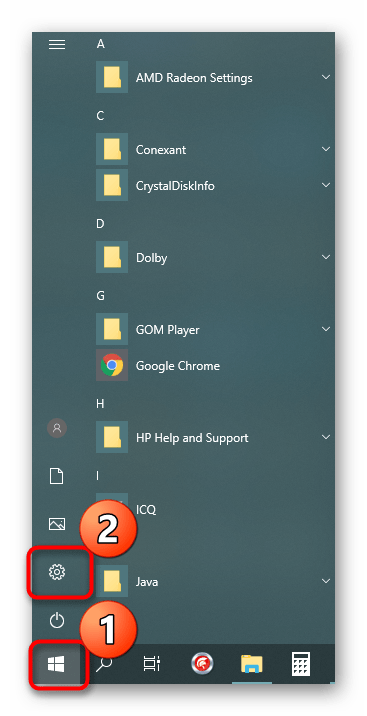
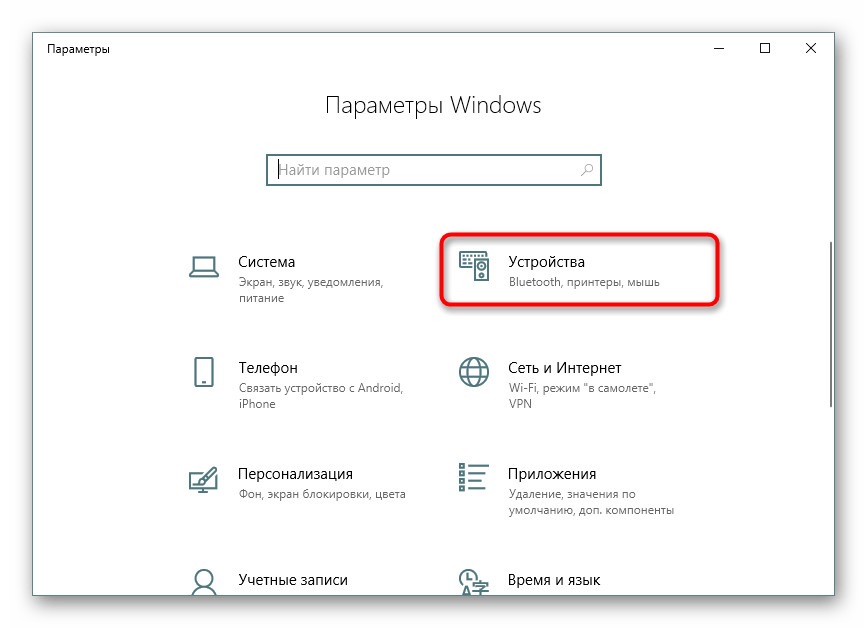
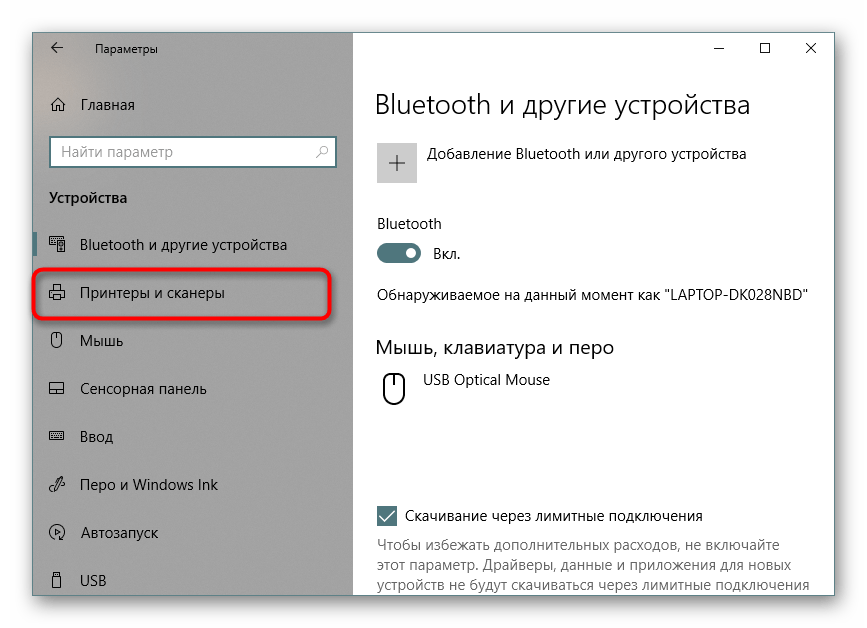





Произведите эту операцию два раза, а затем дайте принтеру простоять минимум час. За это время состояние печатающей головки должно восстановиться. Если вы пользуетесь принтером крайне редко, рекомендуется осуществлять очищение хотя бы раз в неделю, чтобы избежать окончательного высыхания упомянутого элемента.
Способ 5: Устранение завоздушенности и высыхания картриджей
Иногда в картриджи случайно попадает большое количество воздуха или остатки краски в них засыхают. Эти раздражители тоже вызывают появление полос при распечатке листов на принтере Epson. Исправить такую ситуацию можно только ручной чисткой каждой емкости. Делается это с помощью моющего средства или продавливания чернил. Всю необходимую информацию и иллюстрации по этой теме вы найдете в другом материале далее.
Подробнее: Правильная чистка принтерного картриджа
Выше вы были ознакомлены с пятью способами решения проблемы с появлением полос при печати на принтере Epson. Всегда рекомендуется проверять каждый из вариантов, чтобы отыскать подходящий. Однако при нерезультативности всех из них не стоит исключать выход из строя печатающей головки. При первой же возможности обратитесь в сервисный центр, чтобы специалисты произвели диагностику и дальнейший ремонт устройства.
 Мы рады, что смогли помочь Вам в решении проблемы.
Мы рады, что смогли помочь Вам в решении проблемы. Опишите, что у вас не получилось.
Наши специалисты постараются ответить максимально быстро.
Опишите, что у вас не получилось.
Наши специалисты постараются ответить максимально быстро.Помогла ли вам эта статья?
ДА НЕТПринтер epson l355 печатает полосами что делать. Принтер Epson печатает полосами — что делать? Полосы состоят из отдельных мелких точек
В предложенной статье, мы затронем тему починки компьютера на дому, поточнее его неотъемлемой части — принтера. И осмотрим весьма распространенную проблему. Рекомендация от Computest по !
Если уже вы находитесь на данной странице, то наверное хотите узнать, почему принтер начал печатать с полосками. Причин может быть несколько. Сейчас мы рассмотрим их поочередно и попытаемся ответить, на волнующий вопрос: что делать если принтер вдруг начал печатать с полосами. О том, отчего не печатает принтер вообще, можно прочитать по ссылке.
Касательно марки принтера, то на нее обращать внимание особо не стоит, так как причины полосок, традиционно универсальны. Не принципиально, какой у вас принтер, — hp, samsung, canon, или любой другой. Если принтер лазерный, то эта статья скорее всего будет для вас полезна.
Черные полоски на листе во время печати находятся в одном и том же месте
Существуют две типовые предпосылки, почему лазерный принтер делает печать с темными полосками в одном и том же месте. Первой причиной может быть сам вал принтера, который со временем деформируется, в связи с выработкой техники. Или же он поврежден, вследствие попадания стороннего предмета, например скрепки, кнопки или ручки. Он покрыт материалом из резины, которая не очень устойчива к наружным воздействиям. Увидеть его можно только вытащив картридж наружу. Вал выглядит вот так:

Рядом с валом, располагается термопленка, которая так же может стать причиной не качественной печати принтера. Посторонний объект, попавший в принтер, может разрушить термопленку. Выпускают термопленку различных цветов, — серого, оранжевого, голубого, зеленого и остальных.
Убедиться, что причина печати с полосами в ней, можно по характерному шуршащему звуку или по оторвавшимся кускам пленки, которые можно найти при печати. Также у самого края листа может возникнуть полоса тонера. Этот составляющая часть принтера и выглядит вот так:

Полосы сменяют свое положение на листе от копии к копии
Причина того, что принтер печатает с полосками, которые все время сменяют свое положение, — это тонер картриджа. Судя по всему, он просыпается во время печати. Определяется это несколькими методами. Первый, крайний и, вытащить картридж и немного его потрясти. Если после этой процедуры, вы окажетесь в тонере, то пришла пора сменить картридж на исправный. Второй метод, — замените картридж на другой, лучше всего новый. После этого будет понятно, виноват картридж в некачественной печати или нет. Вот так выглядит картридж:
Надеемся, что наша публикация оказалась для Вас информативной и понятной.!

Проблема искажения печати рано или поздно настигает каждого пользователя принтера. В процессе печати документов или изображений, краска распределяется по бумаге не равномерно, в результате чего образуются вертикальные или горизонтальные полосы, что само собой препятствует нормальному восприятию текста.
Разумеется, в случаях, когда документация не слишком важная, а мелкие полосы не существенно влияют на читабельность, проблему можно игнорировать. Но как быть в случаях, когда нужно подготовить важные документы и готовый вариант распечатки должен выглядеть презентабельно? Тут нужно определить причину и постараться устранить её.
Почему принтер HP печатает полосами?
Многие причины появления полос и других искажений при печати можно определить по их виду.
Возможные причины, по которым может «полосить струйный принтер:
- плохая подача чернил (белые или разноцветные полосы),
- засорились сопла,
- раскалибровка печатающей головки (разрывы вертикальных линий),
- загрязнение диска энкодера (белые полосы, расположенные равноудалённо друг от друга).
Возможные причины, по которым может «полосить лазерный принтер:
- закончился тонер (белые вертикальные полосы, расширяющиеся с каждой новой страницей) — как ,
- механические повреждения (вертикальные полосы разной ширины),
- переполнение бункера отходов тонера (чёрные точки и пятнышки),
- износ или повреждение фотобарабана (прерывистая чёрная полоса по краю страницы или хаотично разбросанные по странице чёрные точки),
- проблемы с дозирующим лезвием (тёмные разводы на странице или бледные вертикальные полосы).
Выполняем тестирование дюз
Если вы выявили, что чернильницы в целостности, но при этом наблюдаются полосы при печати, стоит осуществить проверку дюз. Для этого нужно зайти в Пуск — Устройства и принтеры, на нужное устройство нажать правой кнопкой мышки и из выпадающего меню выбрать Свойства принтера (если не Win7, тогда просто Свойства).
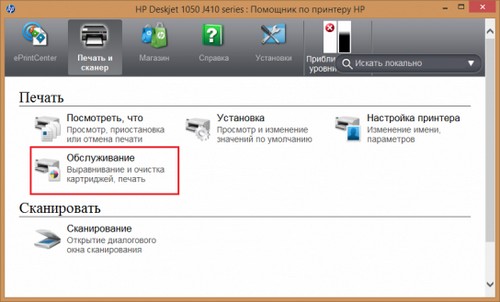
В открывшемся окне нажмите Настройка, перейдите на вкладку Сервис и там найдете кнопку Проверка дюз.
В некоторых моделях принтеров, например HP, тест дюз можно выполнить только с помощью кнопок на устройстве. Что именно и как нажимать зависит от конкретной модели (узнайте на сайте производителя).
На тестовой странице замечены пропуски? Разумно предположить, что сопла засорены и необходима их прочистка программным методом.
В случае неудачных попыток прочистки пробуйте чистку вручную. Данны
Принтер печатает полосами – способы устранения неполадок
Струйный принтер печатает полосами
Возможные причины проблемы:
- Заканчиваются чернила.
- Дюзы печатающей головки (ПГ) забились засохшими чернилами.
- В печатающую головку попал воздух.
- Сбой в работе механики или электроники самого принтера.
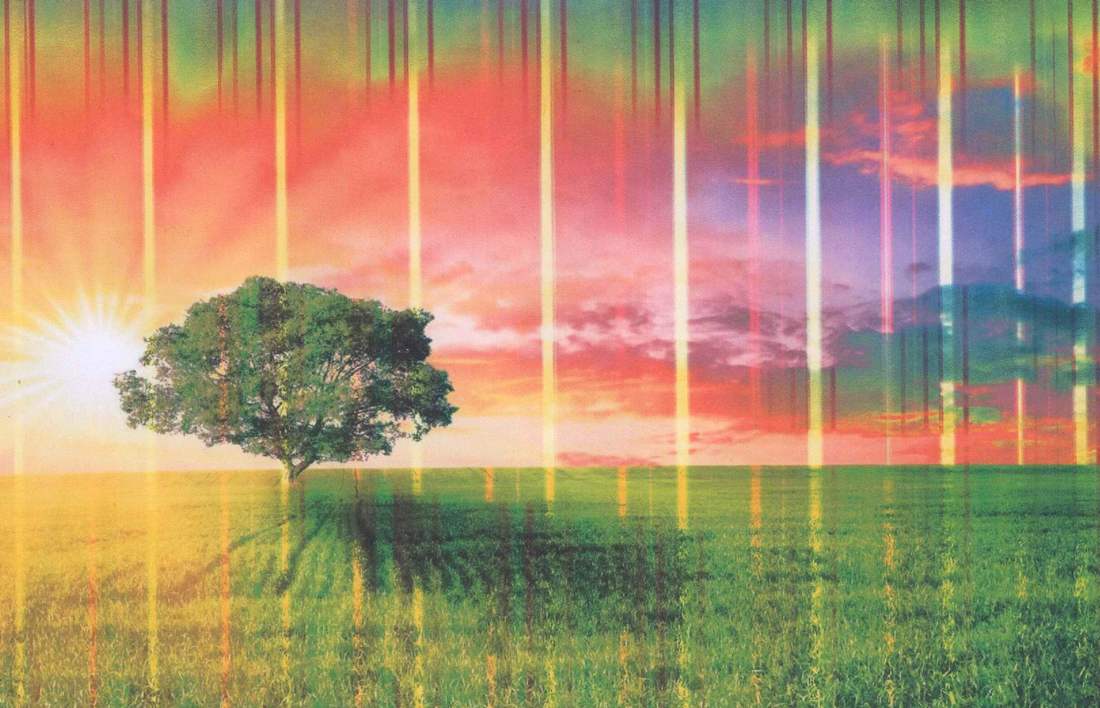
Цветной струйный принтер полосит
1. Проблемы с уровнем чернил. Что можно сделать:
Грешить на уровень чернил следует, когда принтер начал печатать полосы на фотографиях или документах неожиданно. Дело не в чернилах, если: вы совсем недавно меняли или перезаправляли картридж, случился сбой в работе (например, замялась бумага и вы её выдернули из принтера) или с самим принтером что-то случилось (его переворачивали, роняли или был некоторое время на холоде).
Проверить уровень чернил программно и заменить картридж.
В меню управления принтером выберите «Обслуживание» или «Сервис». Запустите проверку уровня чернил. Если осталось мало или закончились — замените картриджи.
Визуально проверить уровень чернил в ПЗК (если вы ими пользуетесь) и перезаправить.
В перезаправляемых картриджах реальный уровень чернил может и не совпадать с показаниями счётчика, так что следует извлечь картриджи и визуально оценить уровень чернил. Если их осталось совсем мало, картриджи следует перезаправить.
Проверить работоспособность СНПЧ (для тех, у кого она установлена)
Убедитесь, что в донорных ёмкостях достаточно чернил. Проверьте, не мешает ли что-то поступлению чернил через шлейфы, а также на какой высоте находятся донорные емкости (иногда имеет смысл их приподнять). Если в шлейфы попал воздух, следует удалить его оттуда. Подробнее смотрите в инструкции по удалению воздуха из шлейфов СНПЧ для Epson. Или инструкции для некоторых моделей HP и Canon. Если шлейф забился засохшими чернилами, его следует прочистить или заменить.
Поменять старые чернила (для владельцев ПЗК и СНПЧ)
Вряд ли полосы при печати “внезапно” возникнут из-за старых чернил, но срок годности проверить всё-таки следует.
2. Проблемы с печатающей головкой. Что можно сделать:
Обратить на этот пункт внимание следует в первую очередь, если полосы при печати возникли после долгого простоя принтера (больше недели не печатал, при этом не консервировался). Возникновению проблем с ПГ могут также предшествовать манипуляции с принтером: перенос с места на место, смена или перезаправка картриджей, попытки без соответствующей подготовки “залезть внутрь”.
Запустить “Проверку дюз/сопел”
В меню управления принтером выберете пункт “Проверка дюз” или “Проверка сопел” (зависит от модели принтера). Распечатка тестовой страницы поможет установить причину неисправности и, возможно, даже устранить её программными средствами.
Запустить «Прочистку печатающей головки»
В меню управления принтером выберете пункт ”Прочистка печатающей головки” или “Прочистка сопел”. Запускать её можно несколько раз, но обязательно с паузами в 5-15 минут. Если несколько таких процедур не помогло – приступайте к прочистке сервисной жидкостью.
Промыть печатающую головку (ПГ расположена в картридже)
Если у вас двухкартриджный принтер, то ПГ находится на картридже. Попробуйте промыть её по инструкции (пункт 1), если это не сработало, то картридж придется заменить.
Прочистить печатающую головку сервисной жидкостью (ПГ расположена в принтере)
Способ актуален при сильном засоре или попадании воздуха в печатающую головку. Используйте шприц, чистящую жидкость и безворсовые салфетки, чтобы тщательно прочистить дюзы.
С пошаговым руководством можно ознакомиться в подробной инструкции по прочистке ПГ.
3. Другие сбои в работе принтера.
В подавляющем большинстве случаев, проблема возникновения полос при печати связана с чернилами и печатающей головкой, но иногда — со сбоями в механике принтера. В таком случае, рекомендуем обратиться к специалистам в сервис, так как попытка “залезть внутрь” без специальных знаний может привести к окончательной поломке устройства.
Проблема со считыванием энкодерной ленты.
Энкодерная (растровая) лента — натянутая внутри принтера полоска со штрихами, с помощью которых устройство определяет положение печатающей каретки в пространстве. По случайности на ленту могут попасть чернила или грязь, из-за чего принтер перестанет “видеть” часть штрихов и начнёт “проскакивать” часть листа при печати. В результате, на странице возникнет одна или несколько продольных (вертикальных) полос.
Проблема, в данном случае, решается очисткой ленты от грязи. Для этого её следует протереть сухой салфеткой. Если не помогло — протереть слегка влажной, а затем уже сухой. Смачивать салфетку следует водой, а не чистящей жидкостью, потому что агрессивная жидкость может повредить штрихи на энкодере и его придётся менять на новый.
Проблемы со считыванием энкодерного диска.
Энкодерный диск — колёсико в боковой части принтера, соединённое зубчатой передачей с двигателем механизма подачи бумаги. На нём тоже есть метки, по которым принтер определяет положение листа при печати. Попадание на него чернил или грязи приведёт к сбоям в считывании и возникновении поперечных полос на отпечатках. Полосы будут возникать на равном расстоянии между друг другом, соответствуя полному обороту диска.
Как и случае с лентой, проблема решается аккуратной очисткой энкодерного диска от загрязнителей.
Лазерный принтер печатает полосами
Возможные причины возникновения проблемы:
- Заканчивается тонер.
- Нарушена герметичность картриджа.
- Резервуар для отработанного тонера полон.
- Лезвие установлено неправильно.
- Неисправность магнитного вала или фотобарабана.
Способы устранения проблемы:
Для лазерных принтеров причину возникновения проблемы можно установить по характеру полос на отпечатках.
Полосы на отпечатках возникают в случайных, разных местах.
Вероятно, нарушена герметичность картриджа. Извлеките его из принтера и проверьте, не сыпется ли тонер. Убедитесь, что все уплотнительные резинки на месте. Негерметичный картридж следует заменить на новый.

Случайно расположенные полосы при печати
Полосы состоят из маленьких точек.
Причин может быть несколько: картридж неправильно заправлен, забит резервуар отработанного тонера или почему-то неверно установлено дозирующее лезвие.
Помогут: перезаправка картриджа тонером, очистка резервуара и правильная установка лезвия, соответственно.
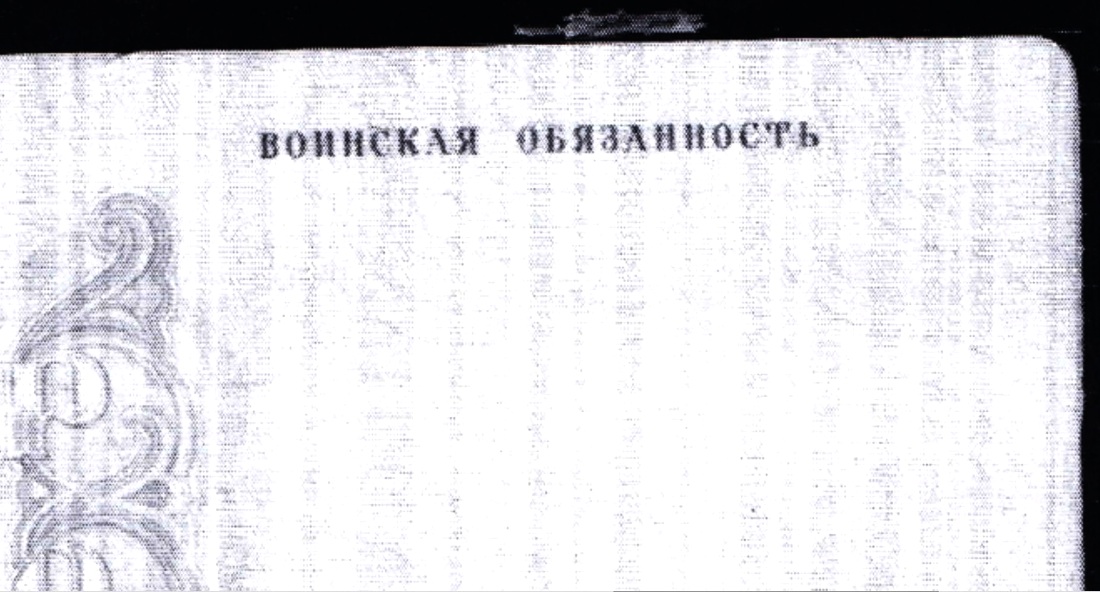
Полосы точками на ксерокопии паспорта
Полосы не пропечатываются постоянно в одной и той же части листа
Либо в картридже заканчивается тонер, либо на вал картриджа попал посторонний предмет. Проверьте уровень тонера и перезаправьте картридж, если потребуется. Если дело не в нём — проверьте вал и удалите посторонние предметы.
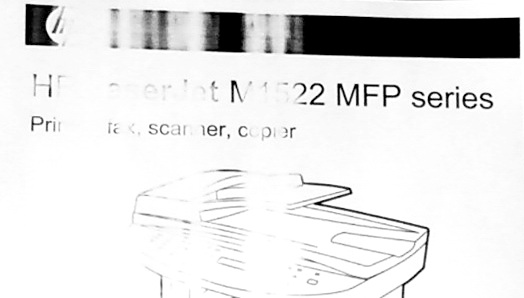
Белые полосы при печати
По краю отпечатка проходит волнистая тёмная полоса
Дело, скорее всего, в фотобарабане. Он износился, либо вовсе вышел из строя. В таком случае, надо заменить фотобарабан в картридже, либо картридж целиком.

«Волны» по бокам страницы при проблемах с фотобарабаном
Тёмные полосы находятся на равном расстоянии друг от друга
Возможно, это лишь переполнение резервуара с тонером. Следует проверить его и правильность заправки картриджа в целом.
Если не помогло, то скорее всего нарушен контакт между магнитным валом и фотобарабаном. Случается это из-за износа деталей в картридже. Замените изношенные детали на новые, либо установите новый картридж.
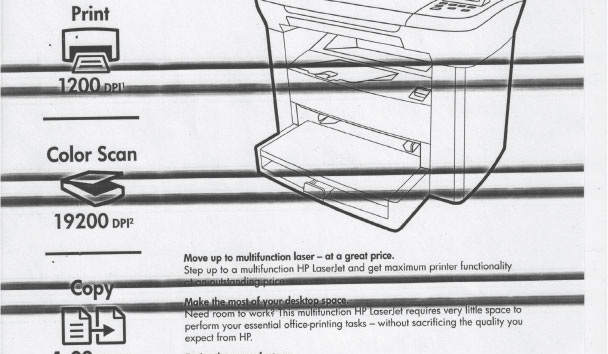
Горизонтальные чёрные полосы от неисправного зарядного вала
что делать и как исправить
Проблем с печатью может быть большое количество и, как правило, часто они возникают сами по себе, а иногда сразу после заправки картриджа. Одной из самых распространенных является печать полосками по краю или центру страницы. Полосы могут быть черными и белыми. Проблеме подвержены устройства разных типов и производителей, а чаще всего фирм Эпсон и Кэнон. Менее к этому склоны HP и Brother.
Почему это происходит и что делать, если лазерный или струйный принтер печатает с полосами, мы подробно расскажем в нашей статье. Здесь Вы найдете инструкции по устранению проблемы для разных моделей и брендов печатающих аппаратов. Рассмотрим самые частые причины возникновения полос на бумаге и их решение.
Содержание статьи:
Почему полосит струйный принтер
Низкий уровень чернил.
Если Вы много печатаете, давно не заправляли или не заменяли картриджи струйного принтера, то причиной всех бед может быть низкий уровень чернил или их отсутствие вовсе. Разные модели допускают дозаправку чернильниц, но есть которые требуют полной замены картриджа. Во втором варианте решение проблемы будет значительно дороже. Уточните возможность заправки в сервисном центре обслуживания для своей модели.
Специальные утилиты, которые устанавливаются с прилагаемого к новому принтеру диска вместе с драйверами, в автоматическом режиме начнут уведомлять пользователя об уровне чернил. Если это не происходить, то сделать данную процедуру можно самому.
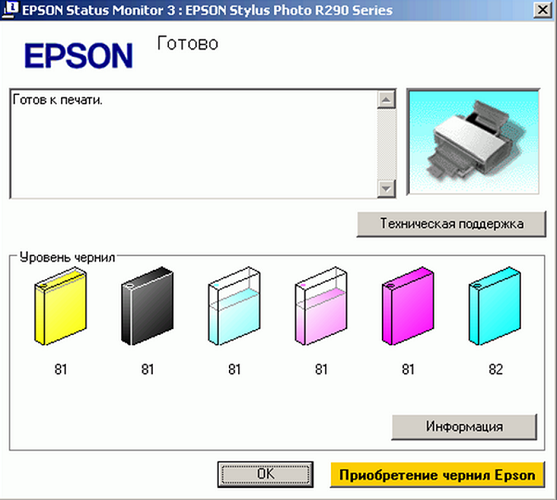
Вторым вариантом проверки уровня может быть осмотр. Для этого отключите принтер от питания и откройте верхнюю крышку. По очереди достаньте каждый картридж и сделайте осмотр. Для СНПЧ — это единственный вариант проверки. Чтобы пополнить запас краски используйте наши инструкции:
Подсохли дюзы или сопла печатающей головки.
Довольно частое явление для старых и некоторых моделей новых струйных принтеров. Суть такого варианта проблемы заключается в засыхании или загустении красок вследствие долгого простоя. В зависимости от модели и производителя, для возникновения неприятностей хватает и одной недели времени.
Краска для «струйника» — это непросто жидкость определенного цвета, а полноценное химическое вещество со своими свойствами и правилами хранения. Если их не придерживаться — результат известен.
Но не все так безнадежно в этой непростой ситуации. В данном случае у владельца печатающего аппарата есть два способа решения:
- Программный. Он более простой в использовании, но не всегда помогает. Как правило, только в самых простых проявлениях засыхания.
- Физический. Оживить картриджи нужно будет вручную с применением дополнительных средств.
Перед применением любого из методов, как альтернативу, можно попробовать размочить картридж. Достаньте картридж и слегка аккуратно встряхните несколько раз. Разложите на столе салфетку или лист бумаги и с небольшим усилием придавите картридж к столу дюзами. По возможности пальцами прижмите с обеих сторон. Желательно, чтобы краска немного выступила.
Если такая процедура не принесла успех, то приступайте к программному способу. Откройте свойства принтера и выбери закладку «Обслуживание».
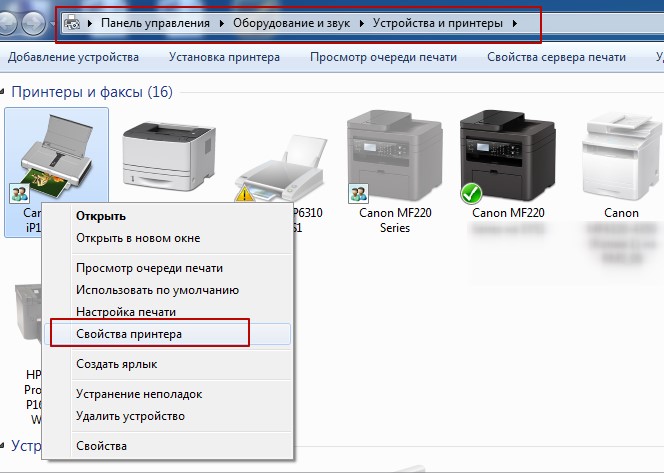
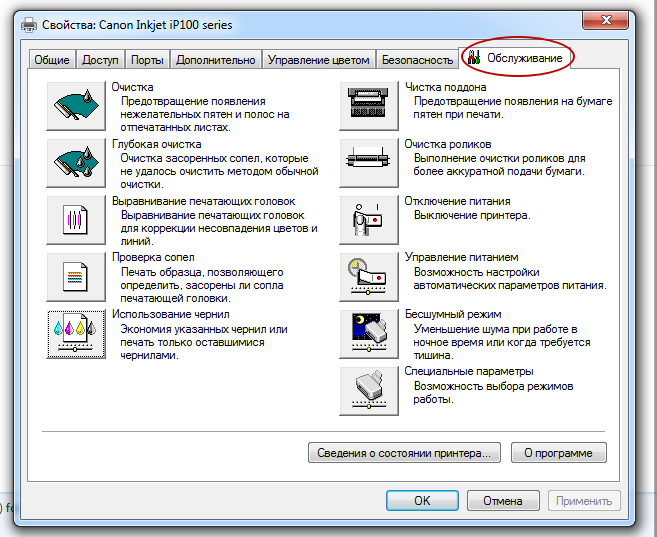
По очереди выполните первые два пункта слева. Глубокую очистку можно сделать даже несколько раз. Такая процедура никак не повредит аппарату. В целях профилактики, при наличии на это время, советуем выполнить все процедуры из возможных, которые напрямую касаются качества печати. Снова попробуйте сделать распечатку нужного рисунка или документа. Если проблема осталась, то переходите к физическому воздействию.
Для его выполнения понадобится средство для мытья посуды или стекол. В небольшую емкость (полипропиленовая крышка для банок как ничто другое подходит) налейте средства, которое есть под рукой. Поставьте туда картриджи незначительно промокнув и оставьте на некоторое время от нескольких минут. Когда печатающая головка расположена в самом корпусе принтера, то в таких случаях используют специальные средства. Они недорогие и
Epson с СНПЧ печатает с полосами, плохой тест дюз. Ремонт.
Здравствуйте, дорогие друзья.
Сегодня рассмотрим Epson со встроенной (заводской СНПЧ) на примере L800. Очень часто такие принтеры через небольшой промежуток времени начинают печатать с полосами и у них просто ужасный и постоянно «плавающий» тест дюз, т.е. после чисток пропадает то один цвет, то другой и точно также появляются то один то другой. В чем причина?
Смотрим видео и читаем далее:
Одна из причин, по которой снял это видео и написал заметку такова. Меня просто завалили письмами и видео о так называемом метода бутерброда! Сил больше нет! Огромная просьба не писать мне об этом НИКОГДА! Объясняю почему. Во-первых, просто используя данный метод вы не ставите диагноза, т.е. не пытаетесь даже понять почему такая ситуация происходит, в чем причина. Увы, но и многие современные врачи сейчас делают тоже самое, пытаются лечить, не установив верный диагноз. К чему это приводит? Да, именно к смерти или как минимум тяжелым последствиям. Принтеры не исключение. Во-вторых, очень часто такой метод приводит к тому, что влага попадает на контакты ПГ и в результате выходит из строя плата форматтера и часто сама ПГ, поверьте наблюдал такую картину не один десяток раз.
Исходя из всего вышесказанного советую 10 раз подумать, чем просто применять «бутерброд». Добавлю, что в простых случаях он поможет, а вот если тест дюз как выше на картинках, то шансов у вас нет и в итоге вы просто потеряете время, нервы и скорее всего и принтер. Экспресс метод восстановления с видео описал здесь. Чем он лучше бутера? Да во-первых диагностикой, а во-вторых тем, что закачав шприцом жидкость в ПГ, вы не только прочистите дюзы, а еще и сетку внутри ПГ, что исключается в бутерброде. Кроме того, налив немного жидкости на парковку и задвинув до упора каретку вправо вы получите тот же бутерброд, без лишних танцев с бубном) Пожалуй это повод снять еще одно видео).
Удачных и вдумчивых вам ремонтов!
Прошу обратить Ваше внимание, что при использовании материалов сайта ссылка на них ОБЯЗАТЕЛЬНА!
Учитесь, познавайте и Успех всегда будет рядом с Вами!
С Уважением, Чувакин Игорь!
Вконтакте
Google+